Usando el comando lsblk:
Puede enumerar todos los discos adjuntos en su computadora desde Ubuntu usando el comando lsblk de la siguiente manera:
$ sudo lsblk
Los que tienen el TIPO disco son los discos conectados físicamente en su computadora.
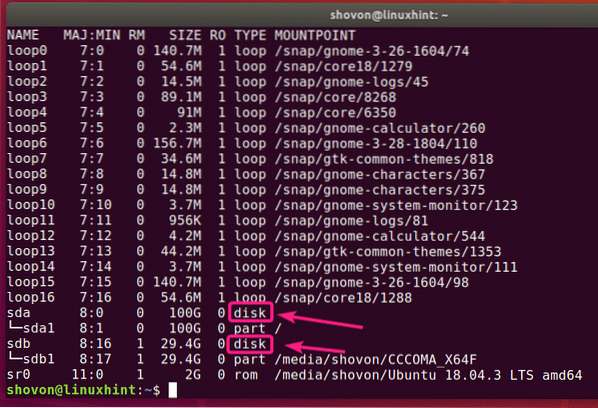
Los que tienen el TIPO parte son las particiones de los discos.
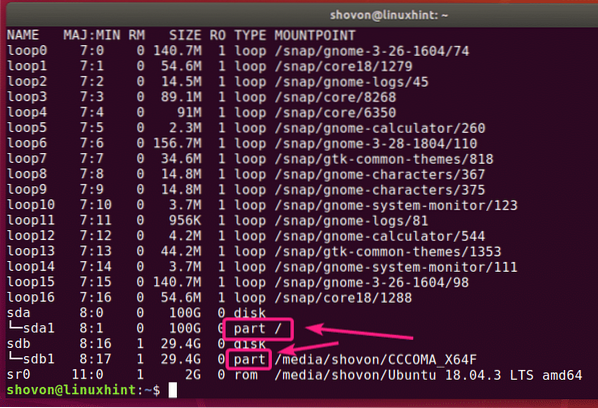
El comando lsblk sin ningún filtro muestra una gran cantidad de dispositivos de bucle que utilizan las aplicaciones instantáneas de Ubuntu. Es molesto lo se. Afortunadamente, puede eliminarlos fácilmente de la lista.
Puedes usar el -e7 opción con lsblk para ocultar los dispositivos de bucle.
$ sudo lsblk -e7
Ahora que los dispositivos de bucle se han ido, la lista parece mucho más clara ahora.
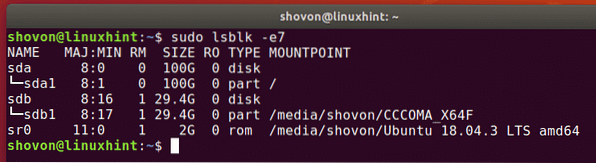
También puedes hacer lo mismo con grep.
$ sudo lsblk | grep -v '^ bucle'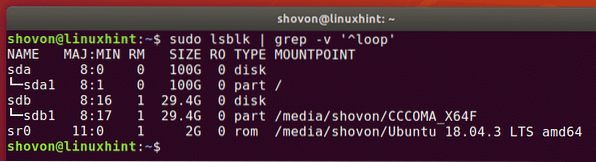
También puede ocultar el dispositivo de CD / DVD ROM de la lista. Solo agrega el -e11 opción junto con -e7 opción.
$ sudo lsblk -e7 -e11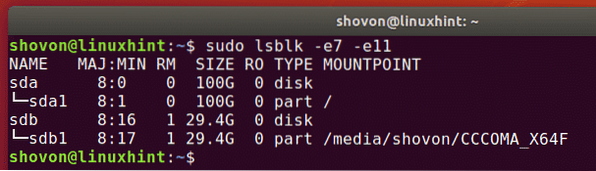
También puede enumerar los discos adjuntos en su computadora y la información de su proveedor y modelo usando lsblk de la siguiente manera:
$ sudo lsblk --scsi
Como puede ver, se enumeran todos los discos adjuntos en mi computadora. Su proveedor y la información del modelo también se enumeran.

Usando el comando fdisk:
También puede enumerar todos los discos adjuntos en su computadora desde Ubuntu usando el comando fdisk de la siguiente manera:
$ sudo fdisk -l
fdisk muestra todos los discos, su tamaño total, sus particiones, el tamaño de cada una de las particiones, etc. Pero, lamentablemente, la lista es demasiado larga y no hay una manera fácil de ocultar los dispositivos de bucle.
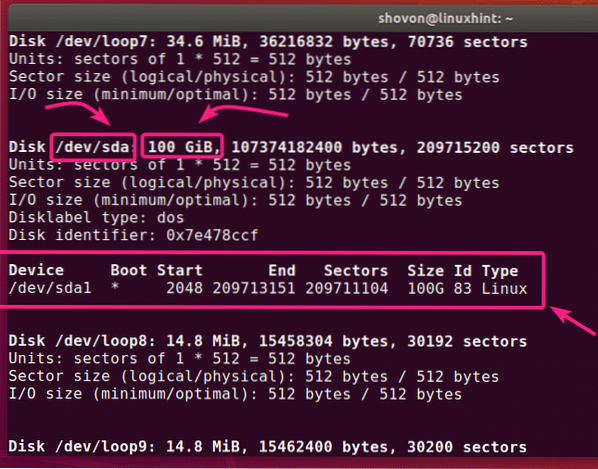
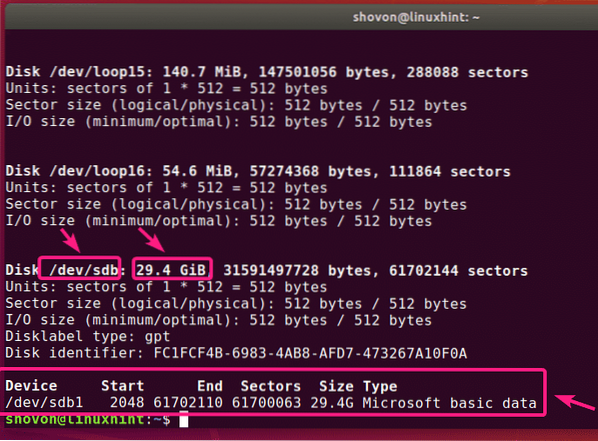
Pero si conoce el nombre del dispositivo (yo.mi. sda, sdb) de su disco, puede encontrar más información al respecto muy fácilmente con fdisk.
$ sudo fdisk -l / dev / sdb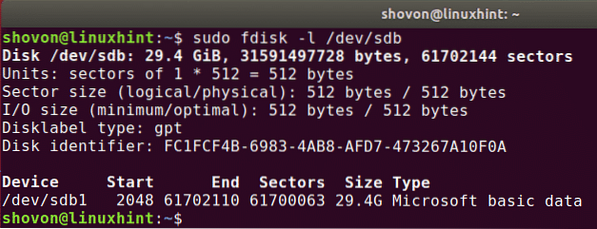
También puede encontrar información sobre más de un disco al mismo tiempo con fdisk. Simplemente coloque las rutas de los discos como argumentos fdisk uno tras otro.
$ sudo fdisk -l / dev / sda / dev / sdb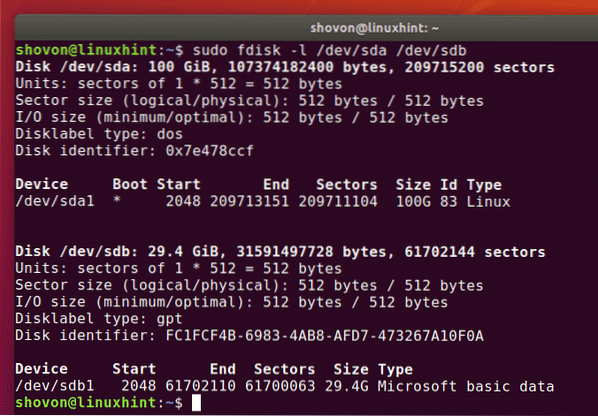
Usando el comando parted:
Puedes usar partió hacer lo mismo. partió puede que no esté instalado de forma predeterminada en Ubuntu. Pero puedes instalarlo fácilmente con el siguiente comando:
$ sudo apt install parted -y
Puede obtener una salida similar a fdisk para todos los discos de almacenamiento adjuntos en su computadora divididos de la siguiente manera:
$ sudo parted -l
Como puede ver, el formato de salida es el mismo que en fdisk, pero partió no enumera los molestos dispositivos de bucle. Eso es bueno.
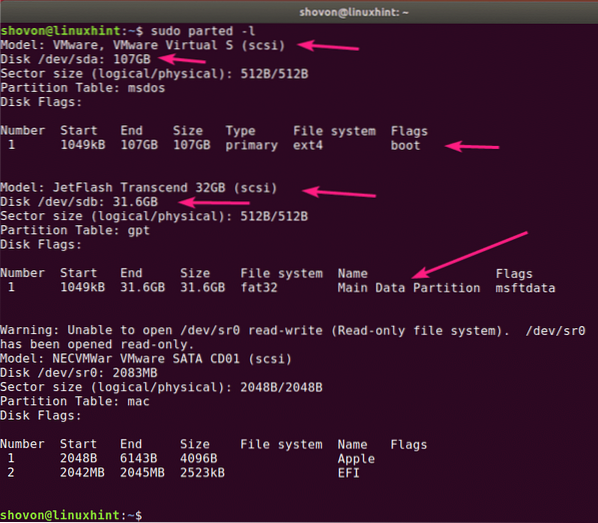
Usando la aplicación GNOME Disks:
Si no le gusta usar la línea de comando, hay muchos programas gráficos que puede usar para listar discos en Ubuntu.
Discos GNOME es la aplicación de partición predeterminada en el entorno de escritorio GNOME. Puede usarlo para enumerar los discos adjuntos en su computadora.
Primero, abre Discos GNOME desde el menú de la aplicación.

Deben abrirse los discos GNOME. En el lado izquierdo, verá todos los dispositivos / discos de almacenamiento adjuntos en su computadora. Para encontrar más información sobre el disco, haga clic para seleccionar el disco. El tamaño del disco, las particiones y otra información sobre el disco deben aparecer en el lado derecho.
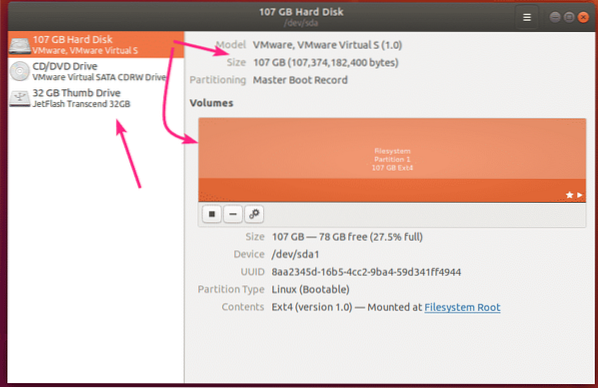
Usando la aplicación GParted:
Si no le gusta la línea de comandos, también puede usar la aplicación GParted Partition Editor para enumerar todos los discos adjuntos en su computadora.
GParted no está instalado de forma predeterminada en Ubuntu. Pero puede instalar fácilmente GParted con el siguiente comando:
$ sudo apt install gparted -y
GParted debe estar instalado.
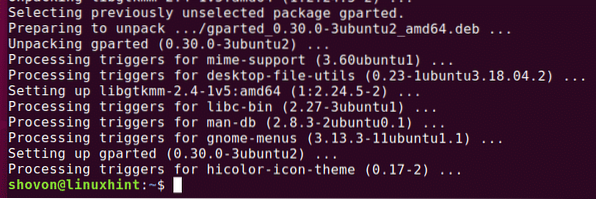
Ahora puedes empezar GParted desde el menú de la aplicación.
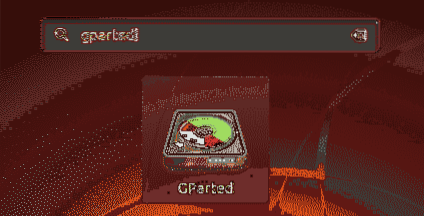
Para utilizar GParted, necesitará privilegios de superusuario. Escriba su contraseña de inicio de sesión y haga clic en Autenticar.
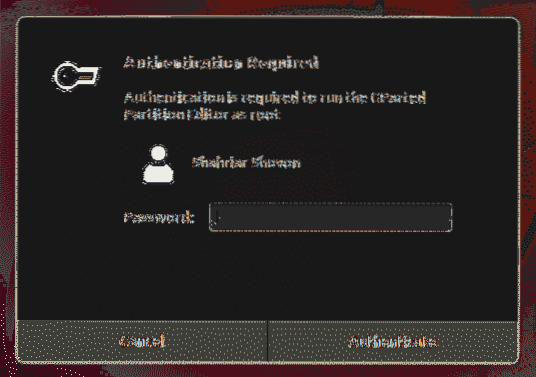
GParted debería comenzar. Puede seleccionar un disco del menú desplegable en la esquina superior derecha de GParted.
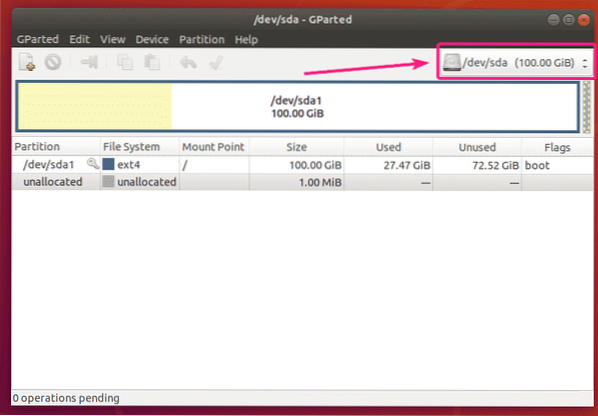
Como puede ver, todos los discos adjuntos en mi computadora se enumeran en el menú desplegable. Simplemente seleccione un disco de la lista.

Deben mostrarse las particiones de su disco seleccionado.
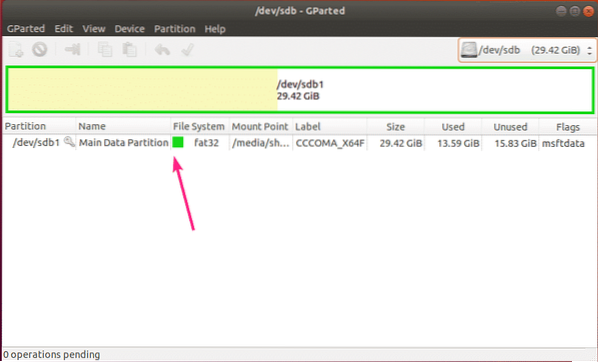
Entonces, así es como enumera todos los discos conectados en su computadora desde Ubuntu.
He mostrado algunos de los métodos comunes en este artículo. Si conoce la lista de discos de cualquier otra forma en Ubuntu, asegúrese de hacérmelo saber.
Gracias por leer este artículo.
 Phenquestions
Phenquestions


